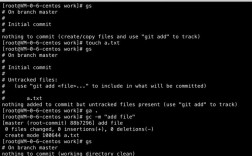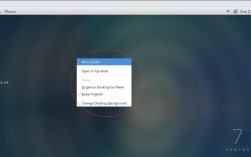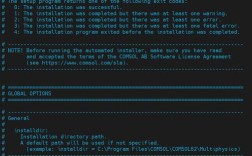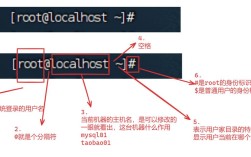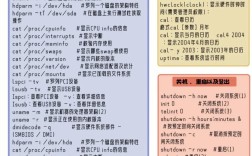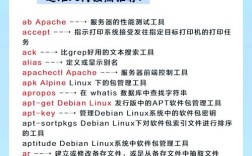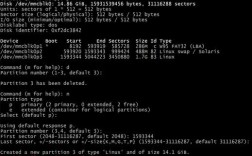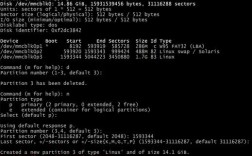在Ubuntu系统中,进入图形界面通常依赖于系统的默认显示管理器(如GDM、SDDM或LightDM),但有时用户可能需要通过命令行手动触发图形界面或排查相关问题,以下是关于Ubuntu进入图形界面的详细命令操作、原理说明及常见问题解答。
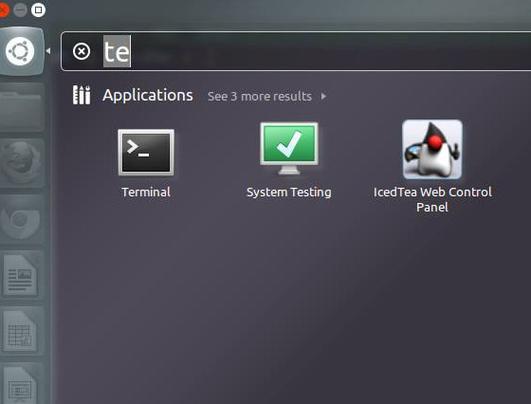
Ubuntu作为基于Linux的操作系统,其图形界面的启动流程涉及多个组件,包括内核启动、系统服务初始化、显示管理器加载以及桌面环境(如GNOME、KDE等)的渲染,当系统完成自检并加载内核后,init系统(通常是systemd)会启动一系列目标(target),其中graphical.target(或multi-user.target的图形模式)负责启动图形界面,默认情况下,Ubuntu会自动检测是否需要进入图形界面,若安装了桌面环境且未禁用图形服务,系统会自动加载。
通过systemctl管理图形界面目标
systemd是Ubuntu的主要初始化系统,通过systemctl命令可以控制系统的运行目标,要手动进入图形界面,可执行以下命令:
sudo systemctl set-default graphical.target
该命令会将系统的默认目标设置为graphical.target,确保下次重启时自动进入图形界面,若当前已在命令行界面,且希望立即切换至图形界面(不重启),可运行:
sudo systemctl isolate graphical.target
需要注意的是,执行此命令前需确保已安装桌面环境及显示管理器,否则可能无法成功启动图形界面。
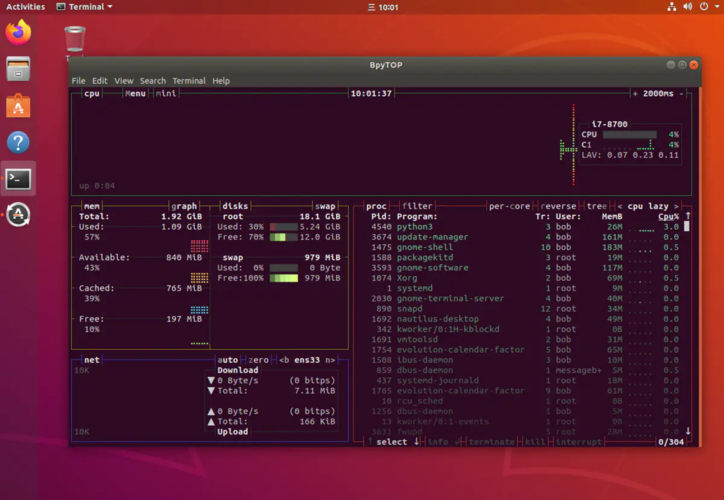
使用startx命令启动图形界面(适用于无显示管理器的情况)
若系统未配置显示管理器(如GDM、SDDM),但已安装X Window System和桌面环境,可通过startx命令手动启动图形界面,首先需确认已安装Xorg及桌面环境,
sudo apt install xorg ubuntu-desktop
安装完成后,在用户终端执行:
startx
该命令会直接启动默认的X服务器并加载桌面环境,但需注意,startx不会显示登录界面,而是直接进入用户桌面,适用于单用户场景或无需密码验证的环境。
通过显示管理器命令重启图形服务
若图形界面卡死或无法启动,可能是显示管理器服务异常,此时可通过以下命令重启相关服务:
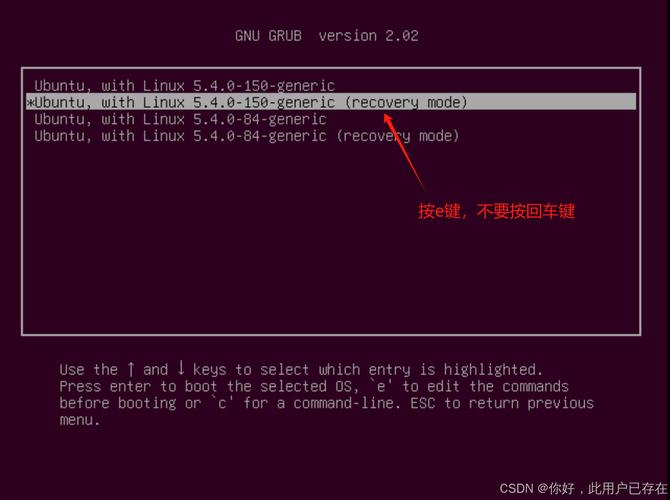
- 对于GDM(Ubuntu默认显示管理器):
sudo systemctl restart gdm3
- 对于SDDM(Kubuntu等发行版常用):
sudo systemctl restart sddm
- 对于LightDM(如Xubuntu):
sudo systemctl restart lightdm
若显示管理器未启动,可手动启用:
sudo systemctl enable gdm3 # 以GDM为例 sudo systemctl start gdm3
排查图形界面无法启动的问题
若执行上述命令后仍无法进入图形界面,可按以下步骤排查:
- 检查系统日志:使用
journalctl -b查看启动过程中的错误信息,重点关注图形服务(如gdm3、Xorg)的日志。 - 确认驱动安装:显卡驱动不兼容或未正确安装可能导致图形界面无法启动,可通过
ubuntu-drivers devices查看推荐的驱动,并使用sudo ubuntu-drivers autoinstall自动安装。 - 修复Xorg配置:若Xorg配置文件损坏,可备份后删除默认配置:
sudo mv /etc/X11/xorg.conf /etc/X11/xorg.conf.bak
重启后系统会自动生成新配置。
- 切换至命令行模式:若图形界面频繁崩溃,可暂时使用命令行模式,通过
Ctrl+Alt+F1~F6切换至虚拟终端,执行修复操作后,再通过systemctl isolate graphical.target返回图形界面。
不同桌面环境的图形界面启动命令
Ubuntu及其衍生版支持多种桌面环境,不同环境可能需要特定的命令启动图形界面:
- GNOME(Ubuntu默认):通过GDM管理,无需额外命令。
- KDE Plasma:使用SDDM显示管理器,命令为
sudo systemctl isolate graphical.target。 - Xfce:依赖LightDM,可通过
sudo systemctl restart lightdm重启服务。 - LXQt:通常使用XDM显示管理器,需确保
xdm服务已启用。
以下是常见桌面环境与显示管理器的对应关系:
| 桌面环境 | 默认显示管理器 | 启动/重启命令 |
|---|---|---|
| GNOME | GDM3 | sudo systemctl restart gdm3 |
| KDE Plasma | SDDM | sudo systemctl restart sddm |
| Xfce | LightDM | sudo systemctl restart lightdm |
| LXQt | XDM | sudo systemctl restart xdm |
| MATE | LightDM | sudo systemctl restart lightdm |
相关问答FAQs
问题1:执行startx命令后提示“Could not authenticate the user”怎么办?
解答:该错误通常是由于用户未加入必要的组或权限不足所致,可通过以下步骤解决:
- 确认用户已加入
video和input组:sudo usermod -aG video,input $USER
- 重新登录或执行
newgrp video和newgrp input使组权限生效。 - 若问题仍存在,检查
~/.xinitrc文件是否存在配置错误,或尝试删除后重新生成。
问题2:如何设置Ubuntu开机默认进入命令行界面?
解答:若需要系统默认启动至命令行模式,可通过以下命令修改默认目标:
sudo systemctl set-default multi-user.target
执行后,系统将不再自动进入图形界面,如需临时切换至图形界面,可运行sudo systemctl isolate graphical.target,若需恢复默认图形启动,再次执行sudo systemctl set-default graphical.target即可。